Heim >System-Tutorial >Windows-Serie >Finden Sie heraus, wo Sie einen mobilen Hotspot für Windows 7 einrichten können
Finden Sie heraus, wo Sie einen mobilen Hotspot für Windows 7 einrichten können
- 王林nach vorne
- 2023-12-29 10:04:001030Durchsuche
Einige Benutzer wissen möglicherweise nicht genug darüber, wie man Hotspots aktiviert, wenn sie häufig Computer verwenden. Tatsächlich können nicht nur Smartphones Hotspots im Internet teilen, sondern auch Computer können problemlos einen Hotspot für die Verbindung erstellen. In diesem Artikel wird das Win7-System als Beispiel verwendet, um Ihnen detailliert die Methoden und Schritte zum Öffnen von Computer-Hotspots zu zeigen, die im Win7-Betriebssystem integriert sind.
Wo ist der mobile Win7-Hotspot:
1. Suchen Sie zunächst über die Suchfunktion in der unteren linken Ecke der Taskleiste das Schlüsselwort „CMD“ und geben Sie es ein. Klicken Sie dann mit der rechten Maustaste und wählen Sie „Als Administrator ausführen“.
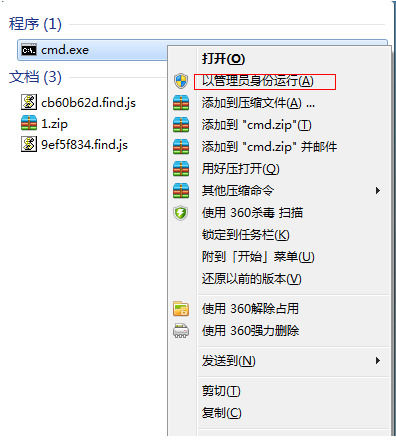
2. Geben Sie zweitens den folgenden Befehl ein: „netsh wlan set hostednetwork mode=allow ssid=4Gtest key=12345678“ und drücken Sie die Eingabetaste stellt das Passwort des drahtlosen Netzwerks dar. Nach der Eingabe drücken Sie bitte die Eingabetaste, um fortzufahren.
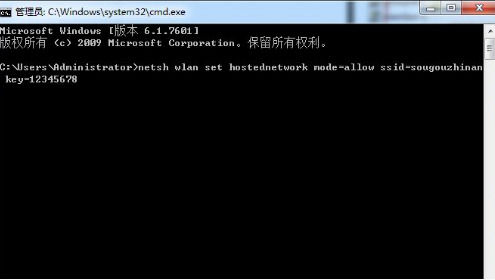
3. Als nächstes öffnen Sie bitte das „Network Sharing Center“, um mit den nächsten Schritten fortzufahren.
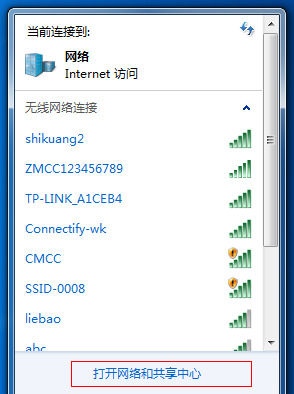
4. Gehen Sie zu „Adaptereinstellungen ändern“.
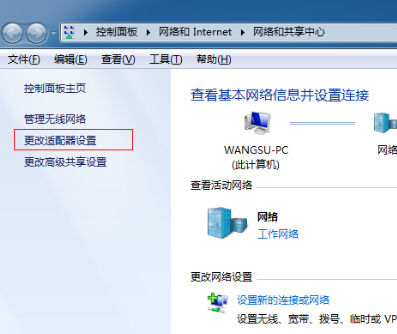
5. Klicken Sie mit der rechten Maustaste auf das Symbol „Drahtlose Netzwerkverbindung“ und wählen Sie „Eigenschaften“.
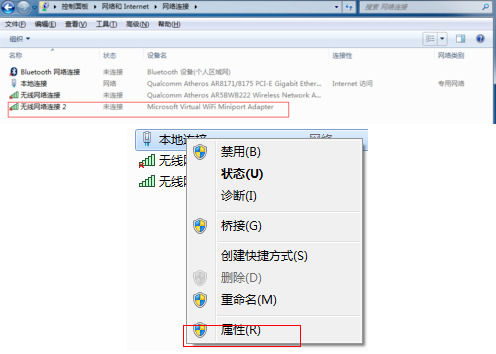
6. Wechseln Sie zur Registerkarte „Teilen“, stellen Sie sicher, dass die erste Option aktiviert ist, und klicken Sie abschließend auf „OK“.
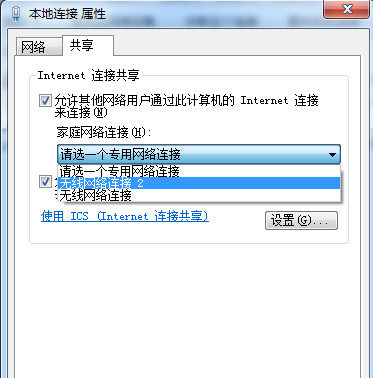
7. Starten Sie die „Eingabeaufforderung“ erneut, geben Sie den Befehl „netsh wlan start hostednetwork“ ein und drücken Sie die Eingabetaste.
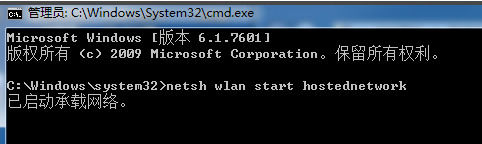
8. Wenn Sie nach Abschluss aller oben genannten Schritte die eingestellten Win7-Hotspots erneut anzeigen möchten, klicken Sie einfach auf die Netzwerkverbindungsfunktion.

Das obige ist der detaillierte Inhalt vonFinden Sie heraus, wo Sie einen mobilen Hotspot für Windows 7 einrichten können. Für weitere Informationen folgen Sie bitte anderen verwandten Artikeln auf der PHP chinesischen Website!
In Verbindung stehende Artikel
Mehr sehen- So lösen Sie das Problem, dass sich der Windows 7-Desktop um 90 Grad dreht
- So beenden Sie einen laufenden Prozess in Win7 zwangsweise
- Heute veröffentlichte Vorschauversion von Win11 Build 25336.1010: Wird hauptsächlich zum Testen von Betriebs- und Wartungspipelines verwendet
- Win11 Beta-Vorschau Build 22621.1610/22624.1610 heute veröffentlicht (einschließlich Update KB5025299)
- Die Fingerabdruckerkennung kann auf ASUS-Computern nicht verwendet werden. Tipps zum Hinzufügen von Fingerabdrücken zu ASUS-Computern

